CSS3 と jQuery に基づいて APPLE TV ポスターの視差効果を実現する方法
この記事では主に jQuery と CSS3 に基づいた APPLE TV ポスターの視差効果を紹介します。必要な方は参考にしてください。
CSS と jQuery を使用して実装し、元の効果と同じように見えるようにしてください。
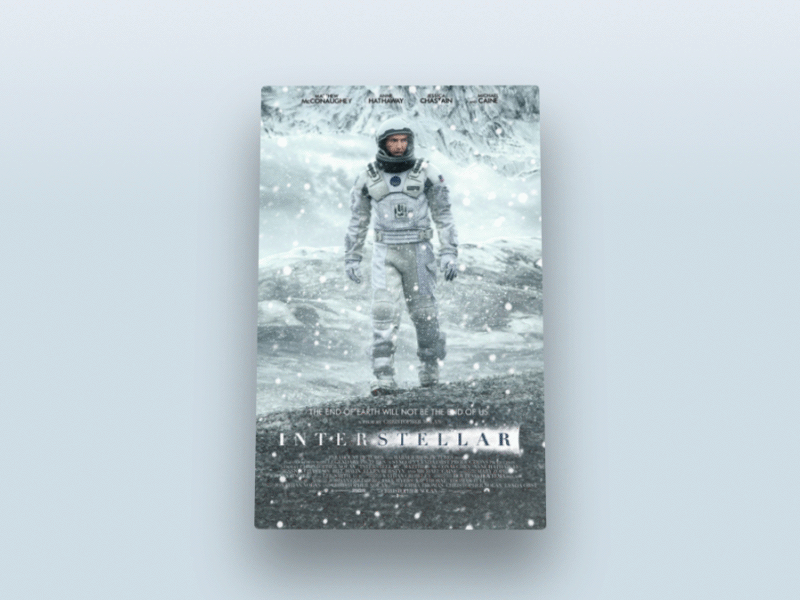
このチュートリアルでは、CSS、HTML、jQuery を使用して、Apple TV のおおよその視差効果を作成します。これを読んでいる方は、上記の 3 つのテクニックについて基本的に理解していると思います。
さっそく、最初の部分を始めましょう。
HTML ページ
ページの構造は次のとおりです:
<p class="poster"> <p class="shine"></p> <p class="layer-1"></p> <p class="layer-2"></p> <p class="layer-3"></p> <p class="layer-4"></p> <p class="layer-5"></p> </p>
まず、スタイル クラス .poster を持つ p が必要です。これには、他の 5 つのスタイル レイヤー p が含まれています。これらの 5 つのレイヤー p の上に、輝きを追加するシャイン p があります。
CSS 部分
まず、次のコードを追加して、Web ページの本体部分の高さがページ全体の高さになるようにします:
body, html { height: 100%; min-height: 100%; }次に、本体部分に背景のグラデーション色を与えます。
body { background: linear-gradient(to bottom, #f6f7fc 0%,#d5e1e8 40%); }ポスターを作成するには、3D 回転効果があり、親コンテナーに遠近法と変形効果を設定する必要があります。ご覧のとおり、p の親コンテナは本体そのものなので、次の CSS コードを追加します:
body {
background: linear-gradient(to bottom, #f6f7fc 0%,#d5e1e8 40%);
transform-style: preserve-3d;
transform: perspective(800px);
}次に、カードのスタイルとサイズを設定し、ページの中央に配置し、丸い角とドロップ シャドウを追加します。 :
.poster {
width: 320px;
height: 500px;
position: absolute;
top: 50%; left: 50%;
margin: -250px 0 0 -160px;
border-radius: 5px;
box-shadow: 0 45px 100px rgba(0, 0, 0, 0.4);
overflow:hidden;
}ポスターを中央に配置するには、位置の値を絶対、上:50%、左:50% に設定する必要があります。上マージンの値は、その半分の負の数です。 p の高さ、左マージンの値は p の幅の半分です。覚えておくべきことは、.poster の中心はページ全体の中心でもあるということです。
シャドウ効果
次の CSS セレクターを使用してすべてのレイヤーを選択できます:
p[class *= 'layer-']
.poster がデザインされました。効果を見てみましょう。
つまり、CSSはクラス名に「layer-」を含むすべてのpを選択します。
次に、すべてのレイヤーの位置の値を絶対に、background-repeatの値をno-repeat、background-positionを左上に、レイヤーの背景のサイズを100%の幅と自動高さに設定します。
p[class*="layer-"] {
position: absolute;
top: -10px; left: -10px;
right: -10px; bottom: -10px;
background-size: 100% auto;
background-repeat: no-repeat;
background-position: 0 0;
transition:0.1s;
}上、左、右、下の値がすべて -10px であることに注意してください。目的は、レイヤーのサイズをポスターより 20 ピクセル大きくすることです。各レイヤーのエフェクトを確認すると見えなくなるエッジ部分が消えています。
各レイヤーに背景を追加する方法は次のとおりです:
.layer-1 {
background-image: url('http://designmodo.com/demo/apple-tv-parallax/images/1.png');
}
.layer-2 {
background-image: url('http://designmodo.com/demo/apple-tv-parallax/images/2.png');
}
.layer-3 {
top: 0; bottom: 0;
left: 0; right: 0;
background-image: url('http://designmodo.com/demo/apple-tv-parallax/images/3.png');
}
.layer-4 {
background-image: url('http://designmodo.com/demo/apple-tv-parallax/images/4.png');
}
.layer-5 {
background-image: url('http://designmodo.com/demo/apple-tv-parallax/images/5.png');
}レイヤー 3 の部分では、レイヤーは移動しないので、サイズをあまり大きくする必要はありません。
静的効果を完成させます
JavaScript部分
始める前に、jQueryライブラリを導入していることを確認してください。そうでない場合は、エラーが報告されます。
視差効果のロジックは次のようになります。マウスが移動するたびに、.poster のtranslateY、rotate、rotateYプロパティがカーソルの位置に応じて変化します。カーソルがページの左上隅から離れるほど、アニメーション効果がより明白になります。
式は次のようになります: offsetX=0.5 - ページの上部からのカーソルの位置/幅。
各要素に異なる値を持たせるには、各カーソル式によって返された値にカスタム値を乗算し、HTML コードを返し、各アニメーション レイヤー要素に data-offset=number 属性を追加します。
<p data-offset="15" class="poster"> <p class="shine"></p> <p data-offset="-2" class="layer-1"></p> <p class="layer-2"></p> <p data-offset="1" class="layer-3"></p> <p data-offset="3" class="layer-4"></p> <p data-offset="10" class="layer-5"></p> </p>
各 .layers のルールは同じですが、それらをtranslateYプロパティとtranslateXプロパティに適用します。
data-offset 属性の値が大きいほど、アニメーション効果がより明白になります。これらの値を変更して体感してください。
コードを読みやすくするために、JavaScript の $poster 変数に .poster を割り当て、$shine 変数に .shine を割り当て、$layer 変数はすべてのレイヤーを表し、w と h はページの幅と高さを表します。
var $poster = $('.poster'), $shine = $('.shine'), $layer = $('p[class*="layer-"]');
次に、カーソルが移動したときにカーソルの位置を取得する問題を考える必要があります。これを実現するには、$(window) の Mousemove イベントを使用します。このイベントは、必要な位置情報と、まだ必要ではないその他の変数を含む JavaScript オブジェクトを返します。
$(window).on('mousemove', function(e) {
var w=e.currentTarget.innerWidth,h=e.currentTarget.innerHeight;
var offsetX = 0.5 - e.pageX / w, /* where e.pageX is our cursor X coordinate */
offsetY = 0.5 - e.pageY / h,
offsetPoster = $poster.data('offset'), /* custom value for animation depth */
transformPoster = 'translateY(' + -offsetX * offsetPoster + 'px) rotateX(' + (-offsetY * offsetPoster) + 'deg) rotateY(' + (offsetX * (offsetPoster * 2)) + 'deg)';
/* apply transform to $poster */
$poster.css('transform', transformPoster);
/* parallax foreach layer */
/* loop thought each layer */
/* get custom parallax value */
/* apply transform */
$layer.each(function() {
var $this = $(this);
var offsetLayer = $this.data('offset') || 0; /* get custom parallax value, if element docent have data-offset, then its 0 */
var transformLayer = 'translateX(' + offsetX * offsetLayer + 'px) translateY(' + offsetY * offsetLayer + 'px)';
$this.css('transform', transformLayer);
});
});次のステップは、上で説明した式を使用して offsetY と offsetX の値を計算し、.posert と各ポスター レイヤーに視差効果を適用することです。
とても素晴らしいですね、視差効果のあるウィジェットができました。

基本的には完成しました
しかし、まだ完成ではなく、ポスターの光沢のある部分がまだ設定されていません
次に、CSS部分に戻り、.shine pに絶対位置を与え、グラデーションカラー効果を追加し、そして、z-index 属性値を 100 に設定して、すべてのレイヤーの最上位に配置します。
.shine {
position: absolute;
top: 0; left: 0; right: 0; bottom: 0;
background: linear-gradient(90deg, rgba(255,255,255,.5) 0%,rgba(255,255,255,0) 60%);
z-index: 100;
}ポスターにはすでに素敵なキラキラレイヤーがありますが、よりリアルな効果を実現するには、カーソルの移動に応じて照明を変更する必要があります。
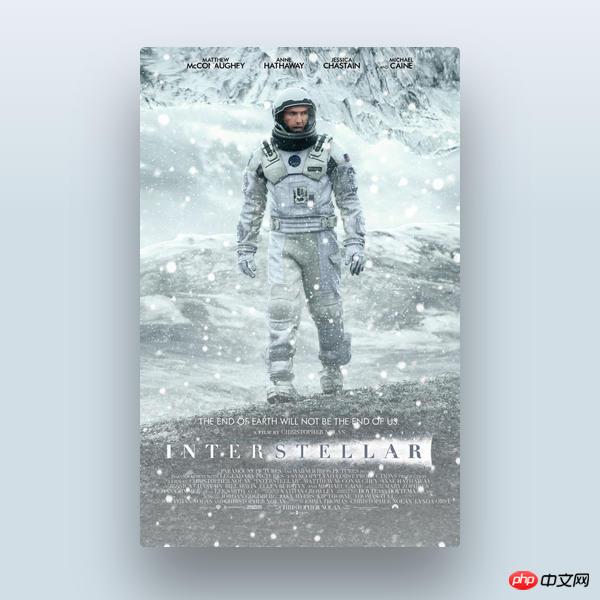
更逼真些
我们怎么做呢?可能你还记得无聊的初三数学课,当你想着你在学一些你从来都不会用到的公式的时候,我们现在就用到了。
所以,倾斜的角度应该等于光标与海报中心形成三角形的角度的相反值。(还记得吧,海报的中心就是整个页面的中心啊,也就是页面宽度和高度的二分之一)

角度示意图
首先,找到光标与页面中心形成的三角形的直角边,光标与中心连线后作出一个直角三角形。
然后用 Math.atan2() 函数得到中心点的角度值。注意这个函数的返回值使用弧度值来表示的,所以我们得在CSS中转换成角的度数,用以下公式:
弧度值*180/pi = 角度值
var $poster = $('.poster');
var $shine = $('.shine');
var $layer = $('p[class *= "layer-"]');
$poster.data("offset",15);
$(window).on('mousemove', function(e) {
var w=e.currentTarget.innerWidth,h=e.currentTarget.innerHeight;
var offsetX = 0.5 - e.pageX / w, /* where e.pageX is our cursor X coordinate */
offsetY = 0.5 - e.pageY / h,
offsetPoster = $poster.data('offset'), /* custom value for animation depth */
transformPoster = 'translateY(' + -offsetX * offsetPoster + 'px) rotateX(' + (-offsetY * offsetPoster) + 'deg) rotateY(' + (offsetX * (offsetPoster * 2)) + 'deg)';
dy = e.pageY - h / 2,
dx = e.pageX - w / 2,
theta = Math.atan2(dy,dx), /* get angle in radians */
angle = theta * 180 / Math.PI; /* convert rad in degrees */
/* apply transform to $poster */
$poster.css('transform', transformPoster);
/* parallax foreach layer */
/* loop thought each layer */
/* get custom parallax value */
/* apply transform */
$layer.each(function() {
var $this = $(this);
var offsetLayer = $this.data('offset') || 0; /* get custom parallax value, if element docent have data-offset, then its 0 */
var transformLayer = 'translateX(' + offsetX * offsetLayer + 'px) translateY(' + offsetY * offsetLayer + 'px)';
$this.css('transform', transformLayer);
});
});你会发现角度值的范围是从-180到180度,以下代码修复这个问题让角度值从0-360度:
if (angle < 0) {
angle = angle + 360;
}现在角度有了,就可以随着光标的移动来动态改变渐变颜色的角度值:
$shine.css('background', 'linear-gradient(' + (angle - 90) + 'deg, rgba(255,255,255,' + e.pageY / h + ') 0%,rgba(255,255,255,0) 80%)');
以上就是本文的全部内容,希望对大家的学习有所帮助,更多相关内容请关注PHP中文网!
相关推荐:
以上がCSS3 と jQuery に基づいて APPLE TV ポスターの視差効果を実現する方法の詳細内容です。詳細については、PHP 中国語 Web サイトの他の関連記事を参照してください。

ホットAIツール

Undresser.AI Undress
リアルなヌード写真を作成する AI 搭載アプリ

AI Clothes Remover
写真から衣服を削除するオンライン AI ツール。

Undress AI Tool
脱衣画像を無料で

Clothoff.io
AI衣類リムーバー

Video Face Swap
完全無料の AI 顔交換ツールを使用して、あらゆるビデオの顔を簡単に交換できます。

人気の記事

ホットツール

メモ帳++7.3.1
使いやすく無料のコードエディター

SublimeText3 中国語版
中国語版、とても使いやすい

ゼンドスタジオ 13.0.1
強力な PHP 統合開発環境

ドリームウィーバー CS6
ビジュアル Web 開発ツール

SublimeText3 Mac版
神レベルのコード編集ソフト(SublimeText3)

ホットトピック
 7662
7662
 15
15
 1393
1393
 52
52
 1205
1205
 24
24
 91
91
 11
11
 jQueryのリファレンスメソッドを詳しく解説:クイックスタートガイド
Feb 27, 2024 pm 06:45 PM
jQueryのリファレンスメソッドを詳しく解説:クイックスタートガイド
Feb 27, 2024 pm 06:45 PM
jQuery 参照方法の詳細説明: クイック スタート ガイド jQuery は、Web サイト開発で広く使用されている人気のある JavaScript ライブラリであり、JavaScript プログラミングを簡素化し、開発者に豊富な機能を提供します。この記事では、jQuery の参照方法を詳しく紹介し、読者がすぐに使い始めるのに役立つ具体的なコード例を示します。 jQuery の導入 まず、HTML ファイルに jQuery ライブラリを導入する必要があります。 CDN リンクを通じて導入することも、ダウンロードすることもできます
 jQueryでPUTリクエストメソッドを使用するにはどうすればよいですか?
Feb 28, 2024 pm 03:12 PM
jQueryでPUTリクエストメソッドを使用するにはどうすればよいですか?
Feb 28, 2024 pm 03:12 PM
jQueryでPUTリクエストメソッドを使用するにはどうすればよいですか? jQuery で PUT リクエストを送信する方法は、他のタイプのリクエストを送信する方法と似ていますが、いくつかの詳細とパラメータ設定に注意する必要があります。 PUT リクエストは通常、データベース内のデータの更新やサーバー上のファイルの更新など、リソースを更新するために使用されます。以下は、jQuery の PUT リクエスト メソッドを使用した具体的なコード例です。まず、jQuery ライブラリ ファイルが含まれていることを確認してから、$.ajax({u
 徹底した分析: jQuery の長所と短所
Feb 27, 2024 pm 05:18 PM
徹底した分析: jQuery の長所と短所
Feb 27, 2024 pm 05:18 PM
jQuery は、フロントエンド開発で広く使用されている高速、小型、機能豊富な JavaScript ライブラリです。 2006 年のリリース以来、jQuery は多くの開発者にとって最適なツールの 1 つとなっていますが、実際のアプリケーションでは、いくつかの利点と欠点もあります。この記事では、jQuery の長所と短所を詳しく分析し、具体的なコード例で説明します。利点: 1. 簡潔な構文 jQuery の構文設計は簡潔かつ明確であるため、コードの読みやすさと記述効率が大幅に向上します。例えば、
 jQueryで要素の高さ属性を削除するにはどうすればよいですか?
Feb 28, 2024 am 08:39 AM
jQueryで要素の高さ属性を削除するにはどうすればよいですか?
Feb 28, 2024 am 08:39 AM
jQueryで要素の高さ属性を削除するにはどうすればよいですか?フロントエンド開発では、要素の高さ属性を操作する必要が生じることがよくあります。要素の高さを動的に変更する必要がある場合や、要素の高さ属性を削除する必要がある場合があります。この記事では、jQuery を使用して要素の高さ属性を削除する方法と、具体的なコード例を紹介します。 jQuery を使用して高さ属性を操作する前に、まず CSS の高さ属性を理解する必要があります。 height 属性は要素の高さを設定するために使用されます
 jQuery のヒント: ページ上のすべての a タグのテキストをすばやく変更する
Feb 28, 2024 pm 09:06 PM
jQuery のヒント: ページ上のすべての a タグのテキストをすばやく変更する
Feb 28, 2024 pm 09:06 PM
タイトル: jQuery ヒント: ページ上のすべての a タグのテキストをすばやく変更する Web 開発では、ページ上の要素を変更したり操作したりする必要がよくあります。 jQuery を使用する場合、ページ内のすべての a タグのテキスト コンテンツを一度に変更する必要がある場合があります。これにより、時間と労力を節約できます。以下では、jQuery を使用してページ上のすべての a タグのテキストをすばやく変更する方法と、具体的なコード例を紹介します。まず、jQuery ライブラリ ファイルを導入し、次のコードがページに導入されていることを確認する必要があります: <
 jQuery を使用してすべての a タグのテキスト コンテンツを変更する
Feb 28, 2024 pm 05:42 PM
jQuery を使用してすべての a タグのテキスト コンテンツを変更する
Feb 28, 2024 pm 05:42 PM
タイトル: jQuery を使用して、すべての a タグのテキスト コンテンツを変更します。 jQuery は、DOM 操作を処理するために広く使用されている人気のある JavaScript ライブラリです。 Web 開発では、ページ上のリンク タグ (タグ) のテキスト コンテンツを変更する必要が生じることがよくあります。この記事では、この目標を達成するために jQuery を使用する方法を説明し、具体的なコード例を示します。まず、jQuery ライブラリをページに導入する必要があります。 HTML ファイルに次のコードを追加します。
 jQuery 要素に特定の属性があるかどうかを確認するにはどうすればよいですか?
Feb 29, 2024 am 09:03 AM
jQuery 要素に特定の属性があるかどうかを確認するにはどうすればよいですか?
Feb 29, 2024 am 09:03 AM
jQuery 要素に特定の属性があるかどうかを確認するにはどうすればよいですか? jQuery を使用して DOM 要素を操作する場合、要素に特定の属性があるかどうかを判断する必要がある状況がよく発生します。この場合、jQuery が提供するメソッドを使用してこの関数を簡単に実装できます。以下では、jQuery 要素が特定の属性を持つかどうかを判断するために一般的に使用される 2 つの方法を紹介し、具体的なコード例を添付します。方法 1: attr() メソッドと typeof 演算子 // を使用して、要素に特定の属性があるかどうかを判断します
 jQuery における eq の役割と応用シナリオを理解する
Feb 28, 2024 pm 01:15 PM
jQuery における eq の役割と応用シナリオを理解する
Feb 28, 2024 pm 01:15 PM
jQuery は、Web ページでの DOM 操作やイベント処理を処理するために広く使用されている人気のある JavaScript ライブラリです。 jQueryではeq()メソッドを利用して指定したインデックス位置の要素を選択しますが、具体的な使い方と応用シーンは以下の通りです。 jQuery では、 eq() メソッドは、指定されたインデックス位置にある要素を選択します。インデックス位置は 0 からカウントされます。つまり、最初の要素のインデックスは 0、2 番目の要素のインデックスは 1 などとなります。 eq() メソッドの構文は次のとおりです。 $("s




